help.sitevision.se hänvisar alltid till senaste versionen av Sitevision
Høyreklikk på en bilde-/dekorasjonsmal/fil/mal/side
Ved å høyreklikke på ulike elementer i redigeringsprogrammet får du tilgang til visse innstillinger. Her finner du mer informasjon om hva du kan gjøre ved å høyreklikke, avhengig av hvor du klikker.
| Bilde i bildearkivet | Dekorasjonsmal | Fil | Mal | Side | Nettsted | |
|---|---|---|---|---|---|---|
| Kopier | r | r | r | r | r | |
| Klipp ut | r | r | r | r | r | |
| Lim inn | r | r | ||||
| Opprette kopi for redigering | r | r | ||||
| Oppdatere | r | r | r | r | r | r |
| Avpubliser | r | r | r | |||
| Publiser direkte | r | r | r | |||
| Gå til malen | r | r | r | |||
| Bytt mal | r | r | ||||
| Sortering | r | r | r | |||
| Skjul i menyer | r | r | ||||
| Opprett ny | r | |||||
| Slett | r | r | r | r | r | |
| Bytt navn | r | r | r | r | r | |
| Oversettelser | r | |||||
| Eksport | r | |||||
| Egenskaper | r | r | r | r | r | |
| Innstillinger for nettstedet | r |
Kopiere
Kopierer det valgte elementet.
Klipp ut
Med Klipp ut kan du flytte et objekt til et annet sted i strukturen. Du kan også dra og slippe objektet i stedet.
Lim inn
Limer inn objektet du kopierte, eller flytter objektet du klippet ut.
Opprett kopi for redigering
Oppretter en kopi av originalbildet som du kan redigere med SiteVisions innebygde bilderedigeringsprogram. Originalbildet forblir urørt!
Oppdater
Oppdaterer innholdet i navigatoren fra serveren. Gjør dette for å se endringer som er gjort av andre brukere.
Avpubliser
Avpubliserer siden/elementet slik at det ikke lenger er synlig i online-modus.
Publiser umiddelbart
Publiserer siden umiddelbart og hopper over obligatoriske kontroller og eventuelle metadataverdier.
Denne funksjonen krever at du har autorisasjonen "Publiser umiddelbart".
Gå til malen
Tar deg til malene og viser malen som ble brukt til å opprette den aktuelle siden.
Denne funksjonen krever at du har autorisasjonen "Vis sidemaler".
Endre mal
Ved å velge endre mal kan du velge en annen mal for siden du er på. Les mer om hvordan du endrer mal.
Denne funksjonen krever at du har autorisasjonen "Endre mal".
Sortering
Med sortering kan du styre rekkefølgen på de underliggende sidene. Som standard er rekkefølgen Alfabetisk stigende (A-Ö) valgt.
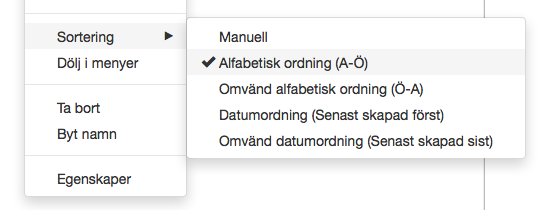
Manuell
Gir deg mulighet til å styre hvordan du ordner sidene i strukturen. Ettersom navigatorens struktur gjenspeiles i menyene, er dette en vanlig innstilling.
Alfabetisk rekkefølge (A-Z)
Sorterer sidene i alfabetisk rekkefølge, med start fra A.
Omvendt alfabetisk rekkefølge (A-Z)
Sorterer sidene i omvendt alfabetisk rekkefølge, med start fra Ö.
Datorekkefølge (Sist opprettet først)
Sorterer sidene i kronologisk rekkefølge, basert på datoen siden ble opprettet.
Omvendt datorekkefølge (Sist opprettet sist)
Sorterer sidene i omvendt kronologisk rekkefølge, med den sist opprettede siden sist i strukturen.
Skjul i menyer
Skjuler sider i menymodulene på nettstedet. Det betyr at hvis du vil at en side skal være usynlig, velger du å ikke vise den i menyene.
Opprett ny
Snarvei for å legge til side, lenkeside, arkiv, mappe, gruppemappe eller strukturobjekt på nettstedet. Avhengig av hva du har tillatelse til å opprette, vises ulike objekter. Les mer på siden Opprett ny.
Slett
Fjerner det valgte objektet og flytter det til papirkurven.
Denne funksjonen krever at du har "Slett"-autorisasjon.
Bytt navn
Gir nytt navn til et objekt. Avslutt omdøpingen ved å trykke på Enter for at endringen skal tre i kraft.
Oversettelser
Starter oversettelsesmodus. Les mer på siden Oversettelser.
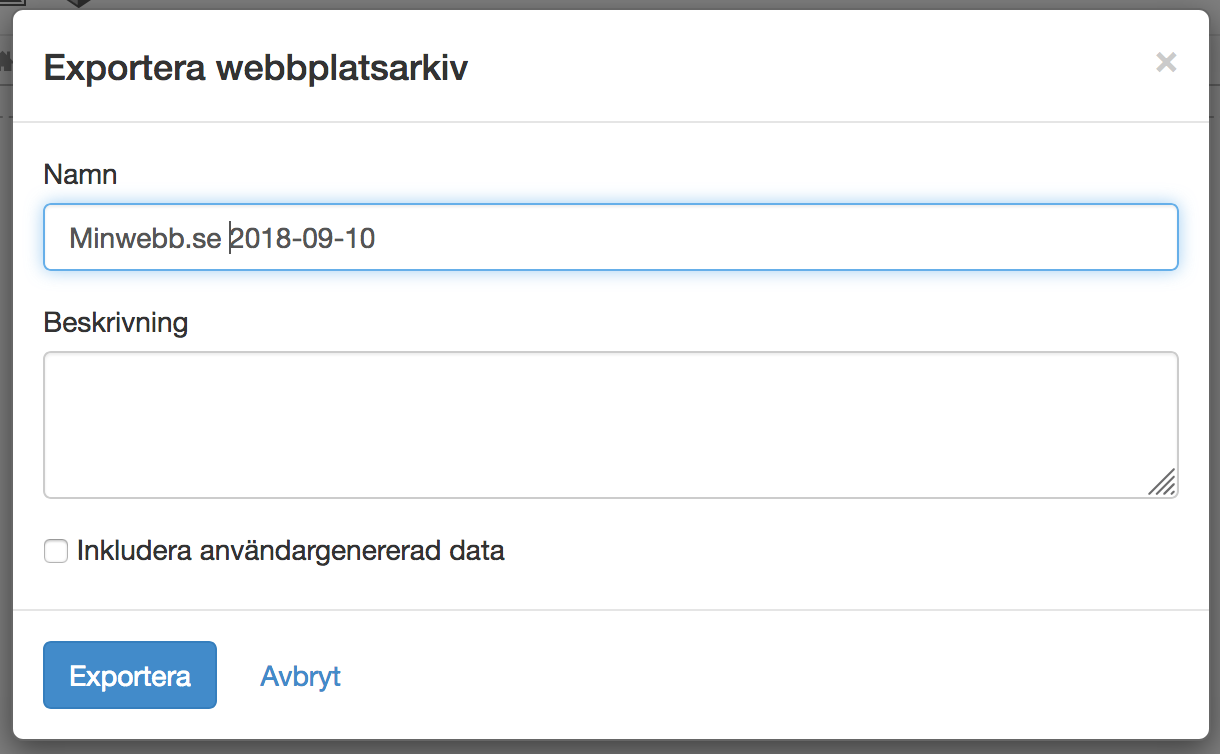
Navn
Som standard oppgis navnet på nettstedet som skal eksporteres.
Beskrivelse
Mulig beskrivelse
Inkluder brukergenererte data
Her kan du velge om du vil inkludere brukergenererte data. Følgende informasjon inkluderes som brukergenererte data:
- svar på undersøkelser, spørreskjemaer og påmeldinger via nettskjema
- vurderinger
- bestillinger
- favoritter
- abonnenter
- sidekommentarer
For nettsteder der Social Collaboration er aktivert, er følgende også inkludert som brukergenererte data:
- sosiale brukere
- gruppesider
- etiketter
- varslinger
- likes
- kommentarer
- innlegg på tidslinjen
- bilder og filer
Under importen kan du velge om du vil inkludere eksporterte brukergenererte data eller ikke.
Klikk på OK for å starte eksporten. Når eksporten er fullført, vises en bekreftelse.
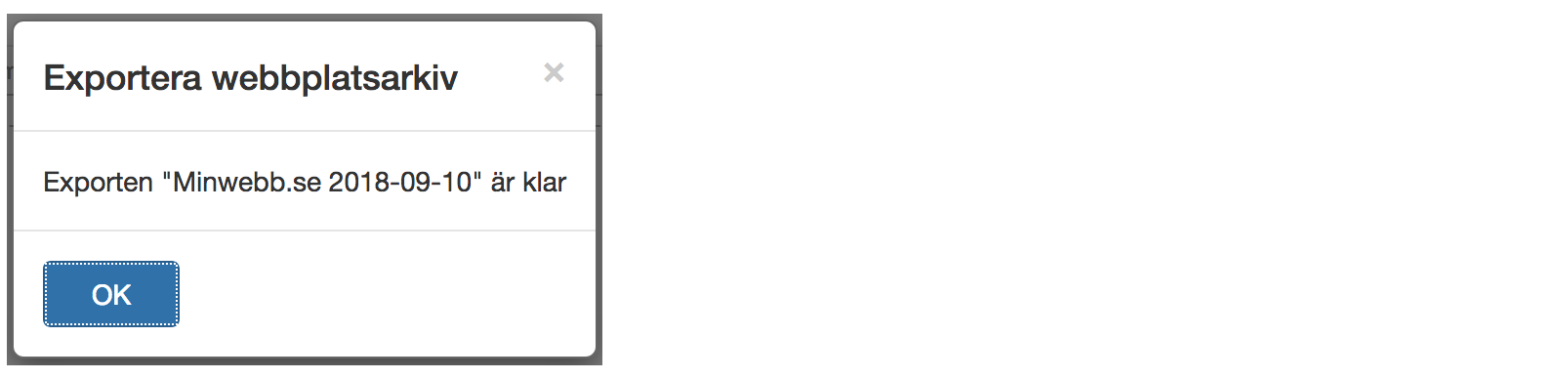
Det er opprettet en .sva-fil i mappen <website/webdav/data/archive>. Hvis databasen er stor, kan det opprettes flere sva-filer. De vil ha filtypene .sva, .s01, .s02 osv. Alle filene må inkluderes i importen.
Eksporten kan ta flere timer, avhengig av størrelsen på databasen. Hvis databasen er stor, kan det være lurt å gjøre eksporten på et tidspunkt med få besøkende, slik at den ikke "sinker" nettstedet.
Systembrukeren kan se filen under: <url>/webdav/data/archive.

Du får ikke tilgang til innstillingen hvis nettstedet er i Sitevision Cloud.
Denne funksjonen krever at du er logget inn som systembruker.
Egenskaper
Viser egenskapene til det aktuelle objektet.
Innstillinger for nettstedet
Viser nettstedets innstillinger.
Denne siden ble publisert:

 Skriv ut siden
Skriv ut siden